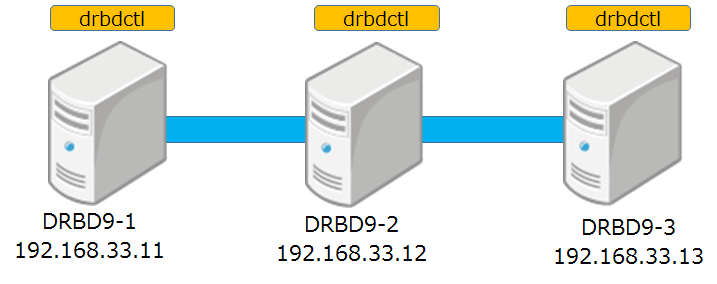DRBD9環境をVagrant+Ansibleで540秒で構築してみました。
VirtualBoxとVagrantがインストールされたホストマシンを用意してください。
今回実行したマシンの環境は以下です
ホストマシン環境
| バージョン | |
|---|---|
| OS | MacOS Sierra |
| VirtualBox | 5.1.6 |
| Vagrant | 1.8.6 |
構築するDRBD9環境
以下になります。
Ubuntu16.04サーバ3台をVagrantで構築し、その後AnsibleでDRBD9のパッケージをインストールします。
drbdctlは3台のサーバをコントロールするソフトウェアです。
Vagrantでサーバ3台構築
ホストマシンにログインし任意の場所に移動します。
例では/vagrantを作成して移動します。
$ cd ~/
$ mkdir vagrant
$ cd vagrant
次にVagrantfileと実行用のスクリプトを取得します。
$ git clone https://github.com/ksawada1979/DRBD9-Vagrant.git
$ cp ./DRBD9-Vagrant/* ./
次にvagrant.shを実行します。
$ ./vagrant.sh
自動的にサーバ3台作成されます。
途中で各サーバにログインするためのパスワード入力を求められますので入力してください。
Ansible実行準備
以降の手順は全て一号機で実施します。
まず一号機であるホスト名DRBD9-1にログインします。
$ vagrant ssh DRBD9-1
ログインしたらAnsible実行のためにパッケージを追加します。
$ sudo apt-get install -y ansible git
次に鍵作成と鍵交換をします。
一号機を含め二号機、三号機と鍵交換します。
$ ssh-keygen -t rsa
$ ssh-copy-id -i .ssh/id_rsa.pub ubuntu@192.168.33.11
$ ssh-copy-id -i .ssh/id_rsa.pub ubuntu@192.168.33.12
$ ssh-copy-id -i .ssh/id_rsa.pub ubuntu@192.168.33.13
次にAnsibleのプレイブックを取得します。
$ git clone https://github.com/ksawada1979/DRBD9-Ubuntu16.04-Ansible.git
$ cd DRBD9-Ubuntu16.04-Ansible
Ansible実行
以降の手順は全て一号機で実施します。
Ansibleを実行して3台のサーバにDRBD9とDRBD manageをインストールします。ついでに時刻同期用にntpもインストールします。
$ ansible-playbook -i ansible_hosts drbd9.yml
以上でインストールが完了です。
DRBD9環境構築
次に構築になりますが、長くなりそうなので以下に分割しました。
簡単にできるDRBD9環境構築
http://qiita.com/ksawada1979/items/1fa59f1945e4853dde11
環境破棄
vagrantで作成した環境を破棄する場合は以下のコマンドで破棄できます。
$ vagrant destroy
再度作成する場合は本ページの手順どおりで540秒でインストール可能です。
色々な動作を確認して壊してを繰り返すにはちょうど、
参考
以下サイトを参考にさせていただきました。
VagrantのVMに複数のディスクを追加する方法
http://qiita.com/kjtanaka/items/8f3e92e029e46f826754